
لقد جعل التقدم التكنولوجي من السهل تخزين كميات هائلة من البيانات على رقاقات أصغر من أطراف أصابعك. هذه الرقاقات الصغيرة، المعروفة ببطاقات الذاكرة مايكرو إس دي، مريحة لدرجة أنها تُستخدم في جميع أنواع الأجهزة، من الهواتف المحمولة إلى الكاميرات. وبما أنها شائعة جدًا، يُصاب الناس بالذعر عندما تصبح بطاقة الذاكرة غير قابلة للقراءة. لكن إذا حدث هذا لك، لا تقلق. يمكن حل مشكلة فقدان البيانات بتقنية استعادة بيانات بطاقة مايكرو إس دي!
فهرس المحتويات
كيفية استعادة البيانات من بطاقة Micro SD
استخدام برنامج استعادة البيانات هو أفضل خيار لك لإجراء استعادة بطاقة Micro SD. في هذا الدليل، سنستخدم Disk Drill لاستعادة البيانات و Recuva كبديل مجاني لبرنامج استعادة البيانات. إذا كنت تتعامل مع بطاقة micro SD معطلة، سنعلمك أيضًا كيفية استشارة خدمة استعادة بيانات احترافية.
الطريقة 1:استخدم أداة استعادة البيانات المحترفة
فرصك في استعادة البيانات من بطاقة micro SD تعتمد بشكل كبير على برمجيات استعادة البيانات التي تستخدمها. حلول الاستعادة غير الكافية تنتج نتائج غير كافية. لذلك، لتعزز من فرصك في النجاح، نوصي باستخدام Disk Drill.
يدعم Disk Drill مجموعة واسعة من بطاقات الذاكرة، بما في ذلك بطاقات الذاكرة الصغيرة micro SD لمختلف العلامات التجارية. يستخدم ماسح ضوئي شامل للعثور على أكبر قدر ممكن من البيانات على بطاقة micro SD الخاصة بك، حتى لو كانت بتنسيق RAW. بمجرد الانتهاء من الفحص، تُمنح الفرصة لـمعاينة الصور ومقاطع الفيديو للتأكد من استعادة البيانات التي يمكن استخدامها فقط.
إذا كانت بطاقة micro SD الخاصة بك تالفة أو تعاني من مشاكل، فإنها قد تكون غير مستقرة وقد تتوقف عن العمل أثناء الاستعادة. لذلك، في هذه الحالات، نوصي باستخدام ميزة النسخ الاحتياطي بت لبت التي يوفرها Disk Drill والتي تتيح لك إنشاء ومسح صورة كاملة لبطاقة micro SD الخاصة بك للحفاظ على البيانات الأصلية سليمة. وإذا لم يكن لديك الوقت لاستعادة البيانات الآن، يمكنك حفظ الفحص وإنهاء الاستعادة في وقت لاحق.
لإنشاء نسخة احتياطية بت لبت من بطاقة الذاكرة مايكرو إس دي باستخدام ديسك دريل، فقط اتبع الخطوات أدناه:
- تحميل، قم بتثبيت وفتح Disk Drill. من القائمة الجانبية على اليسار، اذهب إلى نسخ القرص الاحتياطي تحت تبويب أدوات إضافية.
- حدد بطاقة الـ Micro SD الخاصة بك من قائمة الأقراص المتاحة. ثم انقر على زر النسخ الاحتياطي بيت-بيت في الزاوية اليمنى العليا من النافذة.

- سمِ ملف النسخ الاحتياطي الخاص بك واختر المكان الذي تريد أن يحفظ فيه Disk Drill ملفك. بمجرد الانتهاء، انقر على موافق.
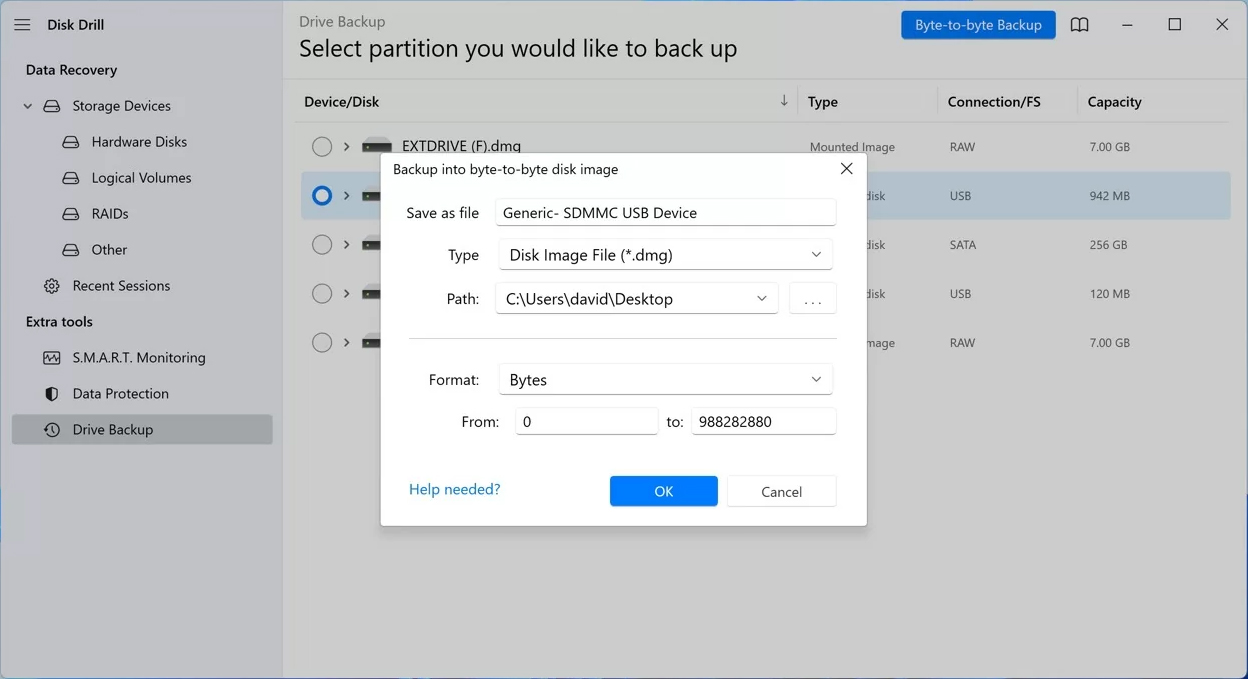
بعد أن تقوم بإنشاء النسخة الاحتياطية بنجاح، يمكنك استعادة بياناتك بأمان من بطاقة SD.
- في النافذة الرئيسية لبرنامج Disk Drill، اختر بطاقة micro SD التي تريد استعادة البيانات منها. انقر على زر البحث عن البيانات المفقودة.
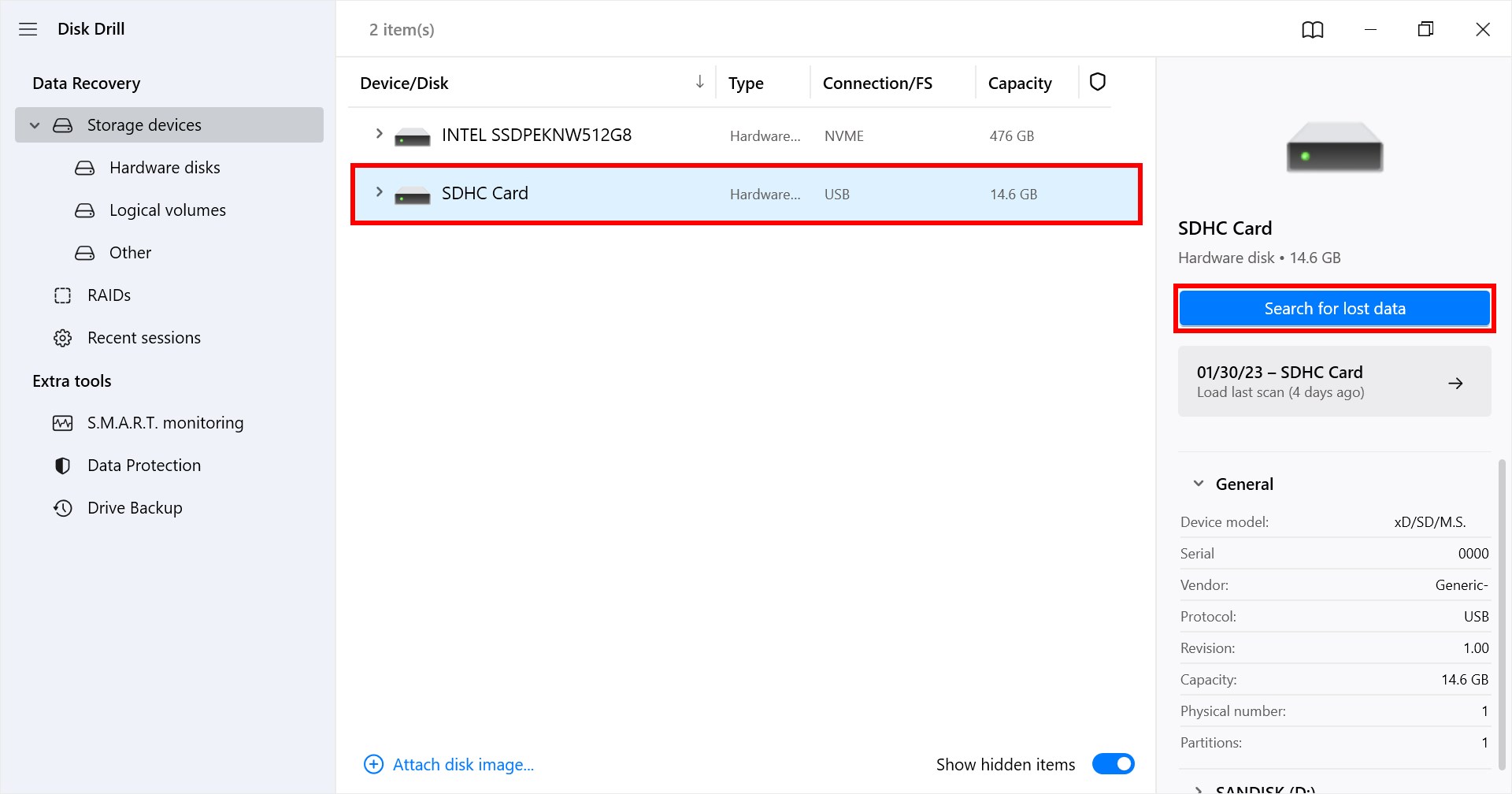
- حدد الملفات التي ترغب بإستعادتها من بطاقة الذاكرة وانقر على استعادة.
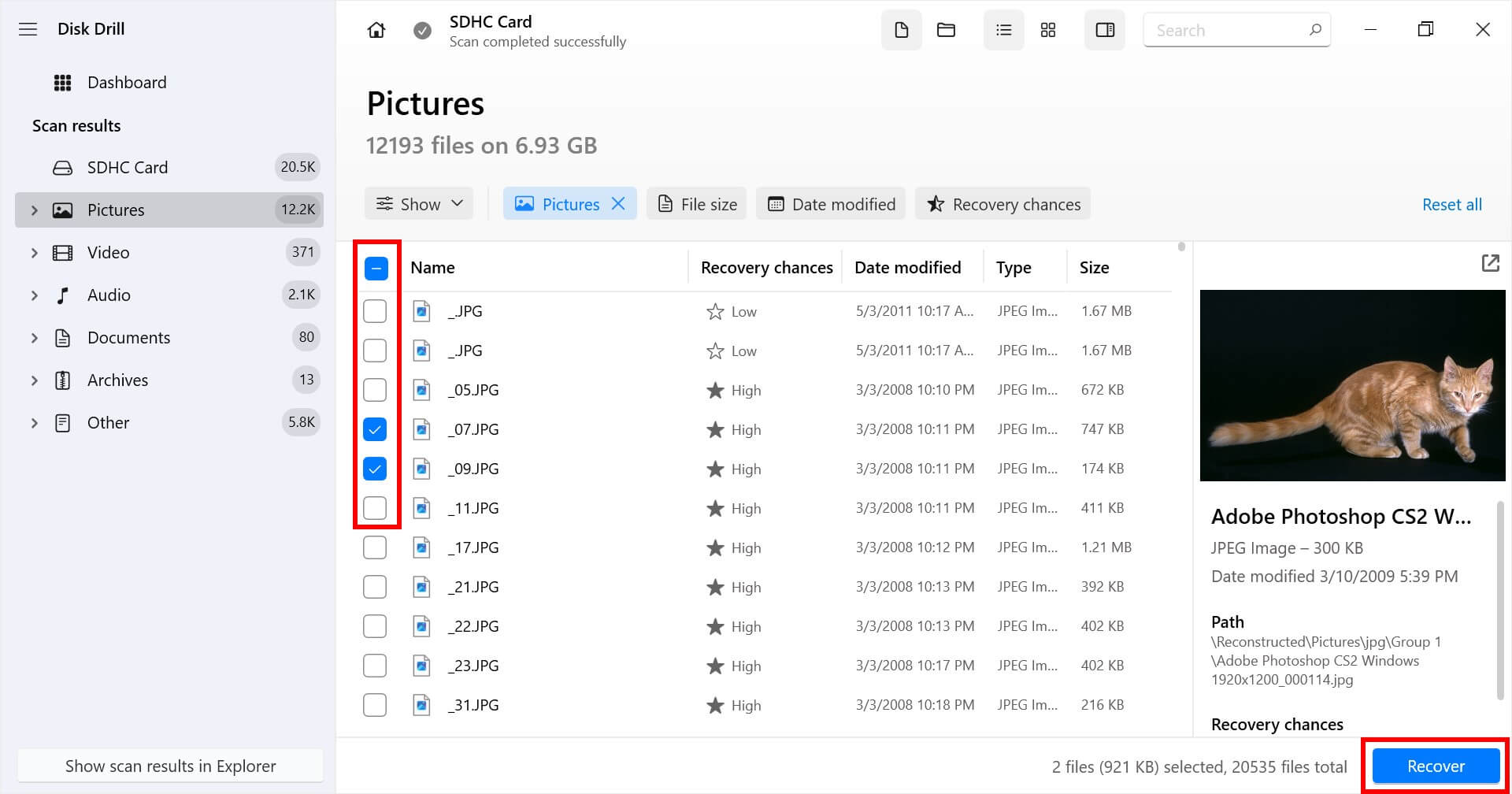
- اختر موقعًا لحفظ الملفات المستعادة من بطاقة micro SD. تذكر عدم وضع الملفات مرة أخرى في بطاقة micro SD التي بها أخطاء. بعد استعادة الملفات، يمكنك نقلها إلى أي موقع ترغب به.
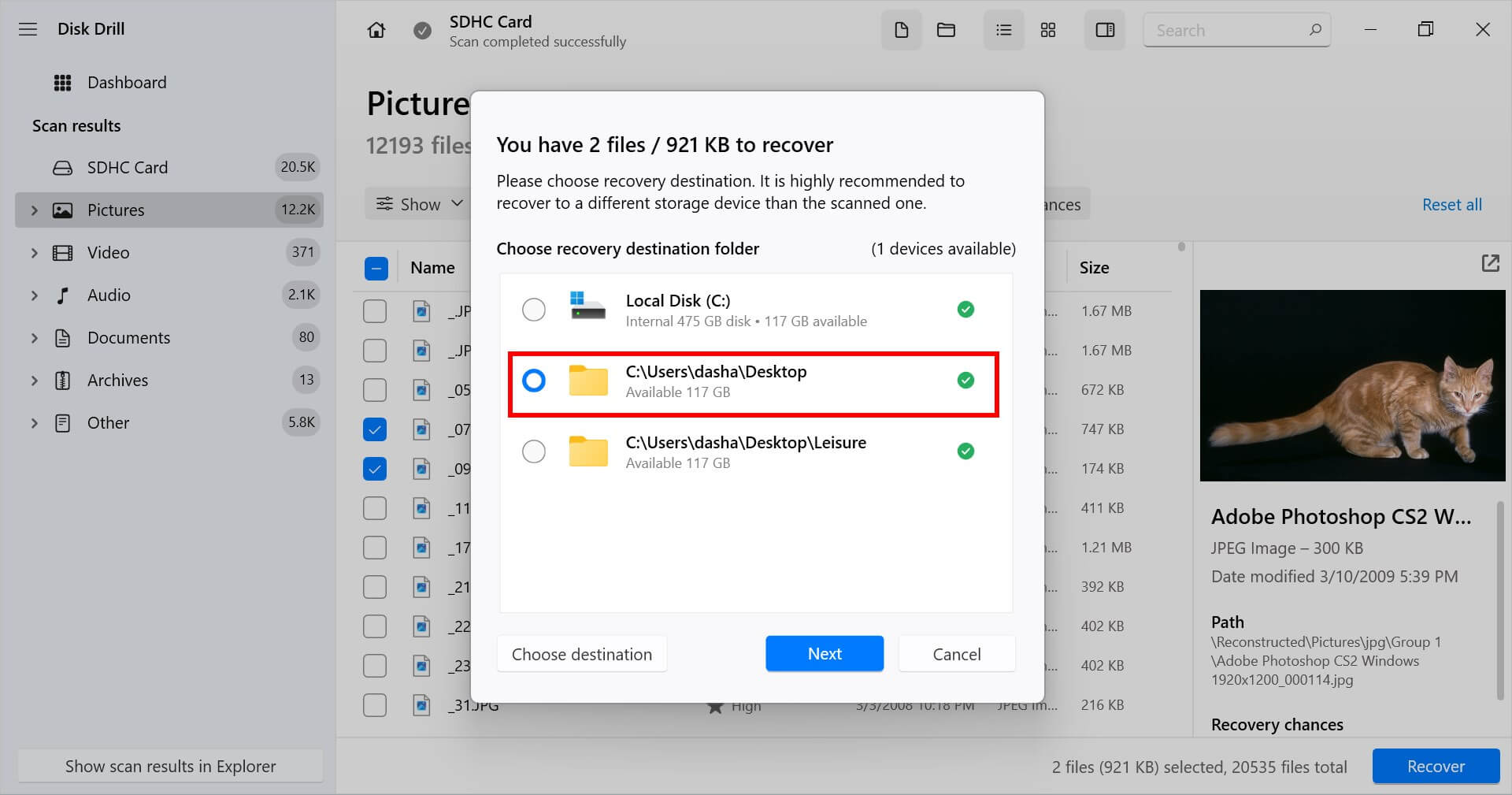
الطريقة 2:استخدم برنامج استعادة البيانات المجاني
Recuva هو برنامج استعادة بيانات مجاني بالكامل يعمل غالبًا كبديل لـ Disk Drill. أفضل ما فيه هو قدرته على استرداد كمية غير محدودة من البيانات مجانًا. ولكن، الخوارزميات الخاصة باستعادة البيانات فيه أقل تطورًا من تلك الموجودة في Disk Drill.
لا يحتوي برنامج استعادة البيانات هذا أيضًا على أدوات إضافية لمراقبة صحة بطاقة Micro SD والنسخ الاحتياطي. مع ذلك، من الجدير تجربته إذا كنت لا ترغب في دفع ثمن أداة استعادة بيانات متميزة.
إليك دليلًا سريعًا وبسيطًا خطوة بخطوة حول كيفية استعادة ملفاتك باستخدام Recuva:
- قم بتحميل برنامج Recuva من موقع CCleaner. ثم، افتح ملف التثبيت واتبع التعليمات لتثبيت التطبيق بنجاح.
- وصّل بطاقة الذاكرة إلى جهاز الكمبيوتر باستخدام قارئ بطاقات الذاكرة أو منفذ لبطاقات الذاكرة إذا كان متاحًا. ثم، افتح Recuva.
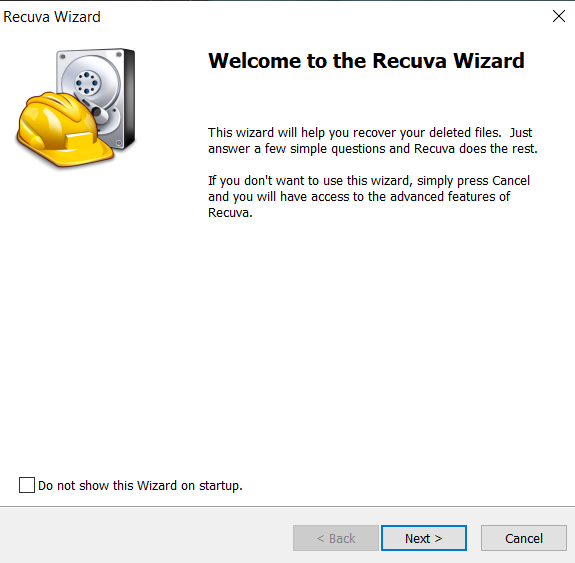
- اختر بطاقة الذاكرة من القائمة المنسدلة الرئيسية. ثم، انقر على Scan لبدء عملية الفحص. لمزيد من خيارات الفحص، انقر على زر السهم لأسفل بجانب زر الفحص.
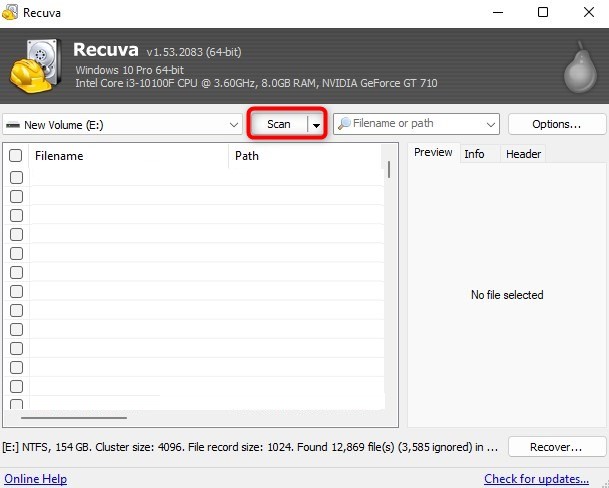
- بعد انتهاء الفحص، حدد جميع الملفات التي تريد استعادتها بوضع علامة في المربع الموجود على يسار أسماء الملفات. بمجرد الانتهاء، انقر على Recover.
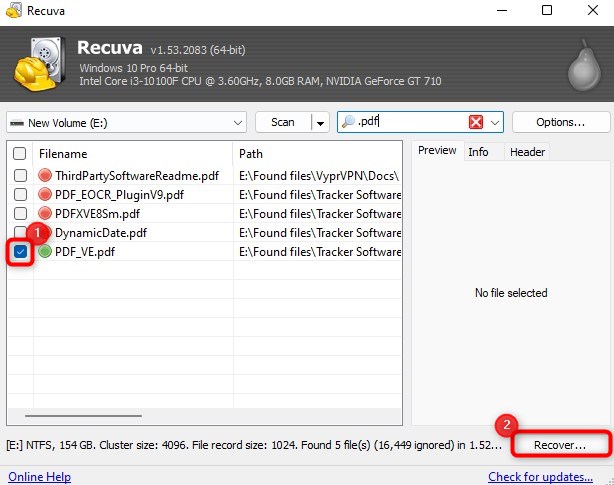
- في النافذة التي تظهر، تصفح المكان الذي يجب أن يخزّن فيه Recuva الملفات التي تم استعادتها. انقر على OK لبدء عملية الاسترداد.
- يجب أن تفتح نافذة منبثقة بعد نجاح عملية الاسترداد. تحتوي هذه على معلومات عن الملفات التي تم استردادها.
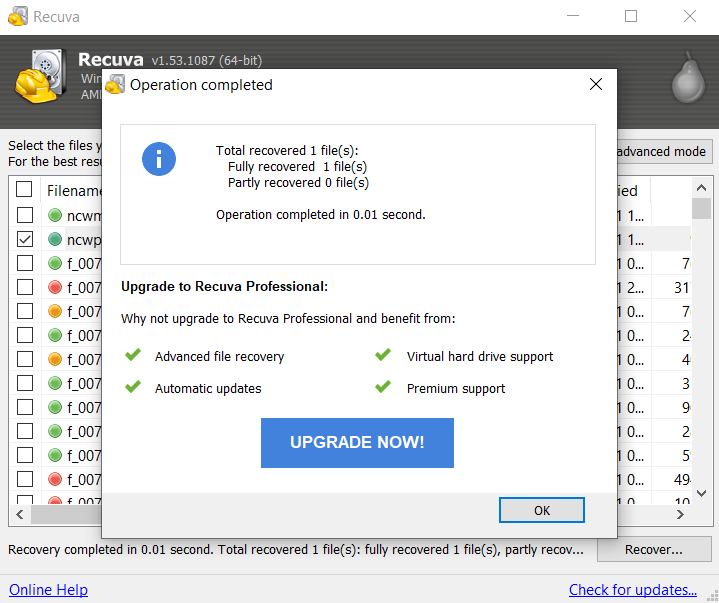
الطريقة 3:استخدم خدمات استعادة البيانات
كحل أخير، يمكنك تجربة خدمات استعادة البيانات لاسترجاع البيانات من بطاقة الذاكرة الصغيرة SD الخاصة بك. تقوم خدمات استعادة البيانات باسترداد البيانات من بطاقات micro SD في 98% من الأوقات وهي آمنة للغاية.
عندما تفشل حتى برامج استعادة البيانات، يجب أن تحاول الاعتماد على المحترفين للمساعدة في استرجاع الملفات المحذوفة من بطاقات micro SD. الخدمات الموثوقة موثوقة للغاية لاسترداد البيانات من مجموعة متنوعة من أجهزة التخزين.

تبدأ خدمة الاستعادة النموذجية بمكالمة هاتفية مجانية وتقييم سريع للتكلفة. حتى إذا كانت بطاقة الذاكرة المصغرة الخاصة بك تالفةً جسديًا، قد يكون من الممكن استعادتها. بعد الاستشارة، كل ما عليك فعله هو إرسال بطاقة الذاكرة الصغيرة المعطلة إلى مقدم الخدمة. سيحاول خبراؤهم استنساخ بطاقة الذاكرة المصغرة الخاصة بك واستعادة البيانات.
حتى إذا كانت بطاقة micro SD الخاصة بك متصدعة، سيقوم محترفو استرجاع البيانات ببذل أقصى جهدهم لاستعادة بياناتك بأسرع وقت ممكن. والأفضل من ذلك كله، إذا لم يتمكنوا من استرداد بياناتك، فلن يفرضوا عليك أي رسوم.
المشاكل الشائعة لبطاقات Micro SD وطرق إصلاحها
هناك العديد من المشتبه بهم وراء حذف بيانات بطاقة micro SD. من المثير للاهتمام أن هناك بعض المشاكل المتكررة في بطاقات Micro SD التي لها حيل سريعة وعملية. معظم هذه الحلول يمكن تنفيذها مباشرةً من جهاز الكمبيوتر الخاص بك. جربها:
| مشكلة بطاقة Micro SD | الإصلاحات المحتملة |
| 🐌 تم اكتشاف بطاقة Micro SD الخاصة بك ولكنها بطيئة | يمكنك إدخال بطاقة الذاكرة الخاصة بك في جهاز آخر وفحص سرعتها. إذا كانت بطاقة الذاكرة الخاصة بك بطيئة على الأجهزة الأخرى أيضًا، فإن أسرع الإصلاحات هو نسخ البيانات احتياطيًا وتهيئة البطاقة. |
| ⛔ جهازك لا يمكنه التعرف على بطاقة Micro SD | قم بتهيئة بطاقة الذاكرة الخاصة بك عن طريق توصيلها بجهاز كمبيوتر > تحديد القرص الخاص بك > النقر بالزر الأيمن عليه > اختر تهيئة > اختر نظام الملفات الصحيح للجهاز الذي تريد استخدام بطاقة الذاكرة معه. |
| ⚠️ تواجه خطأ يقول “لم يتم اكتشاف بطاقة Micro SD” | أعد إدخال بطاقة Micro SD الخاصة بك في محول بطاقة SD. ثم، أعد توصيلها بجهاز الكمبيوتر الخاص بك للتحقق مما إذا كان الخطأ ناتجًا عن خلل في النظام. إذا لم تنجح هذه الطريقة، تحقق من تحديث برامج تشغيل الكمبيوتر الخاص بك. |
| 📖 جهازك يكتشف بطاقة Micro SD ولكن لا يمكنه قراءتها | يمكنك محاولة إعادة تشغيل جهازك وإعادة إدخال البطاقة للتحقق مما إذا كان محتوى البطاقة أصبح قابلاً للقراءة مرة أخرى. إذا لم تنجح هذه الطريقة، انشئ نسخة احتياطية من البيانات الخاصة بك وقم بتهيئة بطاقة Micro SD الخاصة بك. يمكنك أيضًا محاولة استخدام طرقنا لـ استعادة الملفات المحذوفة على الأندرويد بعد تهيئة بطاقة الذاكرة الخاصة بك. |
| 🔐 بطاقة Micro SD الخاصة بك محمية ضد الكتابة | أطفئ مفتاح الحماية ضد الكتابة لمحول البطاقة. إذا استمرت المشكلة، حاول استخدام محول بطاقة مختلف. |
| 🪧 بطاقة Micro SD الخاصة بك تظهر فارغة | حاول إعادة تشغيل جهازك وإعادة إدخال البطاقة. إذا لم تنجح هذه الطريقة، حاول تطبيق هذه الطرق لكيفية استرداد الملفات المخفية على نظام التشغيل Windows. |
| ✂️ بطاقة Micro SD الخاصة بك تالفة – غالبًا ما تظهر بطاقة Micro SD التالفة فارغة أو لا يمكن الوصول إليها. | جرب هذه الإصلاحات السريعة لـاستعادة بطاقة Micro SD التالفة:
|
الخلاصة
قد يكون الحصول على بياناتك من بطاقة المايكرو إس دي مهمة صعبة. ينسى العديد من المستخدمين الاحتياطي لبياناتهم. أخطاء صغيرة مثل حذف الملفات أو تهيئة البطاقة يمكن أن تؤدي إلى فقدان ذكريات ثمينة أو وثائق مهمة للغاية.
لنفترض أنك تجد نفسك تستخدم أجهزة تخزين مختلفة طوال الوقت. في هذه الحالة، من الضروري أن يكون لديك أداة استعادة مثل Disk Drill. مع Disk Drill، يمكنك أن تطمئن حتى إذا واجهت مشاكل فجأة مع بطاقات micro SD الخاصة بك واسترجاع بياناتك بسرعة.
علاوة على ذلك، كجهد أخير، لديك خيار اللجوء إلى مركز خدمة استعادة البيانات لاسترجاع البيانات المحذوفة من بطاقة micro SD الخاصة بك.
الأسئلة الشائعة
- قم بإدخال بطاقة Micro SD الخاصة بك في أجهزة أخرى للتأكد من أن المشكلة ليست في الجهاز
- استخدم أمر CHKDSK في نافذة الأوامر في ويندوز لفحص وإصلاح أخطاء نظام الملفات.
- بالنسبة لبطاقات Micro SD غير المتعرف عليها، جرب تغيير حرف محرك الأقراص الخاص بك في ويندوز باستخدام إدارة الأقراص.
 7 Data Recovery
7 Data Recovery 



